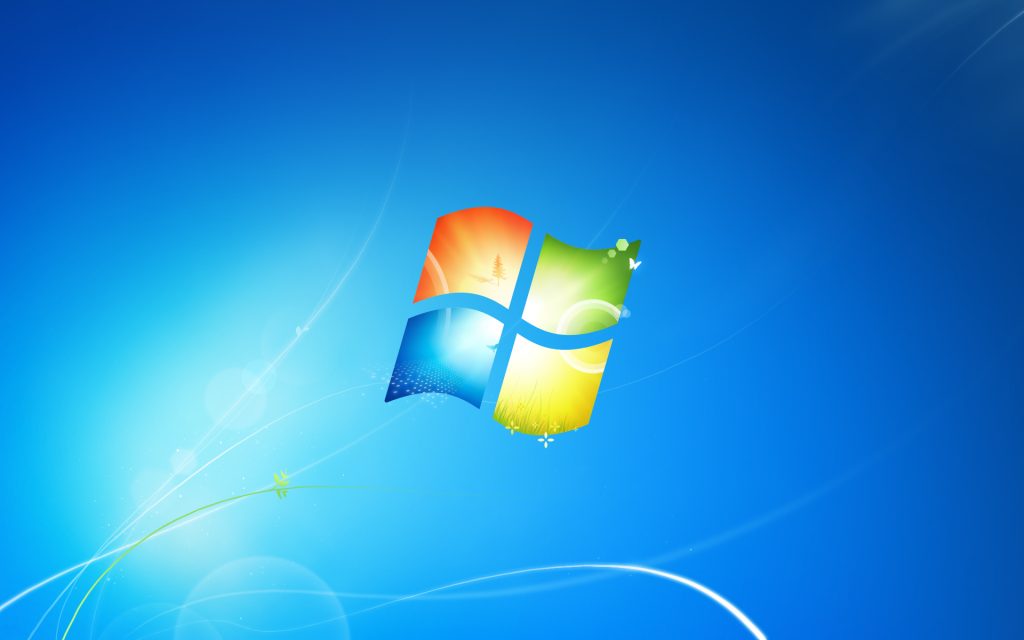Si të rregulloni "Nuk keni leje për të fikur këtë kompjuter" në Windows 7:
Hapni Redaktorin e Politikave të Grupit (Win+R, "gpedit.msc").
Navigoni te Cilësimet e kompjuterit > Cilësimet e Windows > Cilësimet e sigurisë > Politikat lokale > Opsionet e sigurisë.
Klikoni dy herë mbi politikën "Kontrolli i llogarisë së përdoruesit: Ekzekuto të gjithë administratorët në modalitetin e miratimit të administratorit" dhe ndryshoje gjendjen e saj në "Enabled".
Hapni Command Prompt (Win+R, "cmd") dhe ekzekutoni "gpupdate /force", më pas "shutdown -r" për të rindezur kompjuterin tuaj në mënyrë që ndryshimet të hyjnë në fuqi.
Microsoft po heton një defekt në Windows 7 i cili i ka përballur përdoruesit me gabime kur përpiqen të mbyllin makinat e tyre. Megjithëse shkaku kryesor i problemit është ende i paqartë, një zgjidhje është gjetur nga përdoruesit në Reddit dhe faqet e tjera të komunitetit.
Ky udhëzues zbatohet për makinat Windows 7 të cilat filluan të shfaqin një paralajmërim "Nuk keni leje për të fikur këtë kompjuter" këtë muaj. Kjo metodë e veçantë kërkon qasje në Redaktuesin e Politikave të Grupit, i cili disponohet vetëm në Windows 7 Professional e lart.
Hapni Redaktorin e Politikave të Grupit duke shtypur Win+R dhe duke shtypur "gpedit.msc" në kutinë Run. Më pas, përdorni pamjen e pemës në të majtë të dritares së Redaktuesit të Politikave të Grupit për të lundruar te Cilësimet e kompjuterit > Cilësimet e Windows > Cilësimet e sigurisë > Politikat lokale > Opsionet e sigurisë.
Gjeni politikën "Kontrolli i llogarisë së përdoruesit: Ekzekuto të gjithë administratorët në modalitetin e miratimit të administratorit". Klikoni dy herë mbi të dhe ndryshoni statusin e politikës në "Enabled", nëse nuk është tashmë.
Më pas, hapni Command Prompt (shtypni përsëri Win + R dhe shkruani "cmd"). Duke përdorur dritaren e linjës së komandës, shkruani "gpupdate /force" dhe shtypni enter. Më pas, shkruani "shutdown -r" dhe shtypni enter për të detyruar një rindezje të kompjuterit tuaj. Kur fillon të kopjohet, mbyllja duhet të funksionojë normalisht.
Kjo teknikë funksionon duke i detyruar llogaritë e përdoruesve të administratorit të kthehen në modalitetin e miratimit të administratorit. Modaliteti i miratimit të administratorit bën që llogaritë e administratorit të kërkojnë leje kur një aplikacion kërkon privilegje të larta. Duke riaplikuar politikën, gabimi i lejeve të mbylljes mund të korrigjohet.
Megjithëse Windows 7 tani nuk mbështetet, Microsoft konfirmoi për Bleeping Computer se po "heton në mënyrë aktive" këtë çështje. Ai vjen pasi Microsoft lëshoi një përditësim të paplanifikuar për Windows 7 për të rregulluar një defekt në sfondin e desktopit. Ky problem duket të jetë shumë më serioz, kështu që mund të ndodhë që Windows 7 të marrë akoma një patch më shumë.